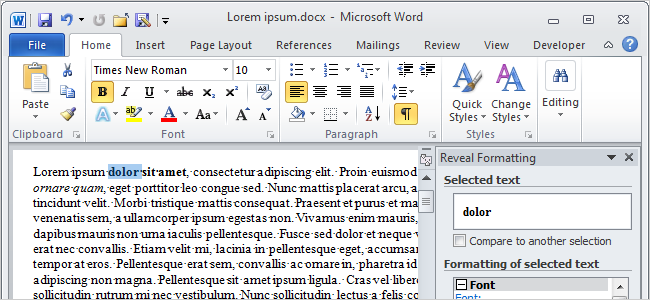
Έχετε συνηθίσει στη λειτουργία Αποκωδικοποίηση κωδικών στοWordPerfect; Αυτοί οι κωδικοί σας δείχνουν το κείμενό σας με ενσωματωμένους κωδικούς μορφοποίησης που μοιάζουν με μορφοποίηση HTML. Ωστόσο, αν χρησιμοποιείτε το Word, δεν υπάρχει παρόμοια λειτουργία.
Το WordPerfect επεξεργάζεται το κείμενο και τη μορφοποίηση κωδικοποιεί τοίδιο, θέτοντας τους κωδικούς έναρξης και λήξης γύρω από το κείμενο καθώς το διαμορφώνετε. Όταν εμφανίζετε το παράθυρο "Αναγνώριση κωδικών", βλέπετε τους δείκτες κώδικα μορφοποίησης που είναι ενσωματωμένοι στο κείμενο. Μπορείτε να επιλέξετε τους δείκτες κωδικών και ακόμη και να τις εισάγετε και να τις διαγράψετε με μη αυτόματο τρόπο. Για παράδειγμα, αν διαγράψετε με μη αυτόματο τρόπο έναν τελικό κώδικα, το υπόλοιπο έγγραφο θα μορφοποιηθεί σύμφωνα με τον κωδικό έναρξης που τώρα δεν έχει αντίστοιχο τελικό κωδικό.

Στο Word, αντιμετωπίζεται το κείμενο και η μορφοποίησηεντελώς ανεξάρτητα. Το Word αποθηκεύει τη μορφοποίηση του κειμένου σε διαφορετικό μέρος του αρχείου από το κείμενο στο οποίο εφαρμόζεται η μορφοποίηση. Δεν έχει εισαχθεί στη ροή κειμένου. Αντ 'αυτού, το Word παρακολουθεί τη μορφοποίηση χαρακτήρων και παραγράφων που εφαρμόζετε σε όλο το έγγραφό σας και ασχολείται με τους κωδικούς έναρξης και λήξης.
Ενώ το WordPerfect έχει και τα δύο modes, WYSIWYG("Αυτό που βλέπετε είναι αυτό που παίρνετε") και αποκωδικοποιητικοί κώδικες, το Word έχει μόνο τη λειτουργία WYSIWYG. Χρησιμοποιείτε τολμηρό σε κάποιο κείμενο και βλέπετε αυτό το κείμενο ως έντονο κείμενο. Δεν μπορείτε να δείτε τους έντονους κωδικούς γύρω από το κείμενό σας.
Ωστόσο, υπάρχει ένας τρόπος για να δείτε πώς το επιλεγμένο κείμενοείναι μορφοποιημένη. Το Word δεν θα σας δείξει κωδικούς έναρξης και λήξης όπως το WordPerfect επειδή δεν τις χρησιμοποιεί. Αλλά, όταν επιλέγετε κάποιο κείμενο στο Word και πατάτε Shift + F1, εμφανίζεται το παράθυρο μορφοποίησης του Reveal. Το Word σας δείχνει, σε μορφή λίστας, πώς μορφοποιείται το επιλεγμένο κείμενο σε σχέση με τη Γραμματοσειρά, την Παράγραφο και την Ενότητα.

Αν θέλετε να αλλάξετε τη μορφοποίηση τουεπιλεγμένο κείμενο, μπορείτε να το κάνετε χρησιμοποιώντας το παράθυρο διαμόρφωσης μορφοποίησης. Για παράδειγμα, εάν θέλετε να κάνετε το επιλεγμένο κείμενο όχι με έντονα γράμματα, αλλά με πλάγια γραφή, κάντε κλικ στο σύνδεσμο Γραμματοσειρά στο παράθυρο διαμόρφωσης Αναπαράσταση.

Εμφανίζεται το πλαίσιο διαλόγου Γραμματοσειρά. Πραγματοποιήστε τις αλλαγές που θέλετε και κάντε κλικ στο κουμπί OK. Το κείμενο αντικατοπτρίζει την αλλαγή όπως και το παράθυρο διαμόρφωσης μορφοποίησης.
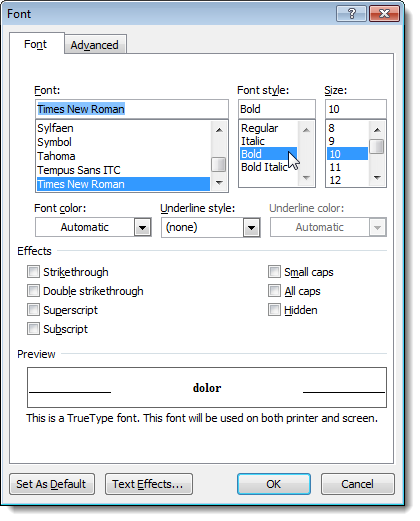
Μη συγχέετε το παράθυρο μορφοποίησης του Reveal μεη δυνατότητα στο Word που εμφανίζει κρυφά σύμβολα μορφοποίησης. Κάνοντας κλικ στο σύμβολο παραγράφου στην ενότητα Παράγραφος της καρτέλας "Αρχική", εμφανίζονται κρυφά σύμβολα όπως διαστήματα, καρτέλες και σημάδια παραγράφων. Αυτά είναι διαφορετικά από τη μορφοποίηση που παρατίθεται στο παράθυρο μορφοποίησης του Reveal.
ΣΗΜΕΙΩΣΗ: Μπορείτε επίσης να πατήσετε Ctrl + * για να εμφανίσετε και να αποκρύψετε τα σύμβολα μορφοποίησης.

Ίσως θελήσετε να εμφανίσετε το παράθυρο "Μορφοποίηση διαμόρφωσης" και τα κρυμμένα σύμβολα μορφοποίησης για εύκολη παρακολούθηση της μορφοποίησης και της απόστασης μεταξύ λέξεων και παραγράφων και καρτελών.







